En este artículo aprenderás con detalle las formas de activar el personalizador. A continuación puedes ver un vídeo explicativo a modo de introducción.
Para tener acceso al personalizador es necesario tener instalada e iniciada AHORA TPV e iniciar sesión con un usuario administrador.
Con este usuario tendremos acceso al menú de AHORA TPV - Configuración, pulsamos sobre el botón Personalización.

A continuación, se abre la aplicación del personalizador en una ventana independiente para facilitar la personalización en línea con la TPV.

Es importante tener en cuenta que la funcionalidad del personalizador se ve supeditada a un login de TPV, por lo que si se cierra el TPV se cerrará el personalizador y si se cierra sesión desde TPV no se podrá utilizar el personalizador hasta que se vuelva a iniciar sesión.
Otra forma de acceder es mediante el modo edición. En la cabecera de la aplicación en la parte superior derecha, junto al reloj y el icono de usuario conectado aparece un nuevo botón para activar el modo edición.

Al pulsar el botón, éste queda activado y una notificación en la parte inferior derecha nos informa de su correcta activación.

Para desactivarlo tan solo será necesario volver a pulsar el botón del modo edición y éste quedará desactivado.
Las secciones que se pueden personalizar accediendo directamente desde la TPV se distinguen porque al pasar sobre ellas con el cursor del ratón quedan resaltadas con una línea discontinua de color naranja.
Estas secciones quedan enmarcadas por las líneas color naranja con un marco exterior y también los botones quedan resaltados en un marco interior, esto significa que el marco exterior permitirá realizar una edición de menú y lo que contenga el marco del botón o icono permite realizar una edición de proceso.
Para acceder a esta edición se utiliza el menú contextual (botón derecho del ratón) y se pulsa sobre la opción de edición. Al pulsar sobre esta opción, dirige al usuario directamente al componente del personalizador según se explicará mas adelante.
A continuación, en las capturas, se visualizan las secciones que se pueden personalizar:
- Menú de la cabecera y Procesos que contiene.

- Menús, procesos y subprocesos del panel de menú.
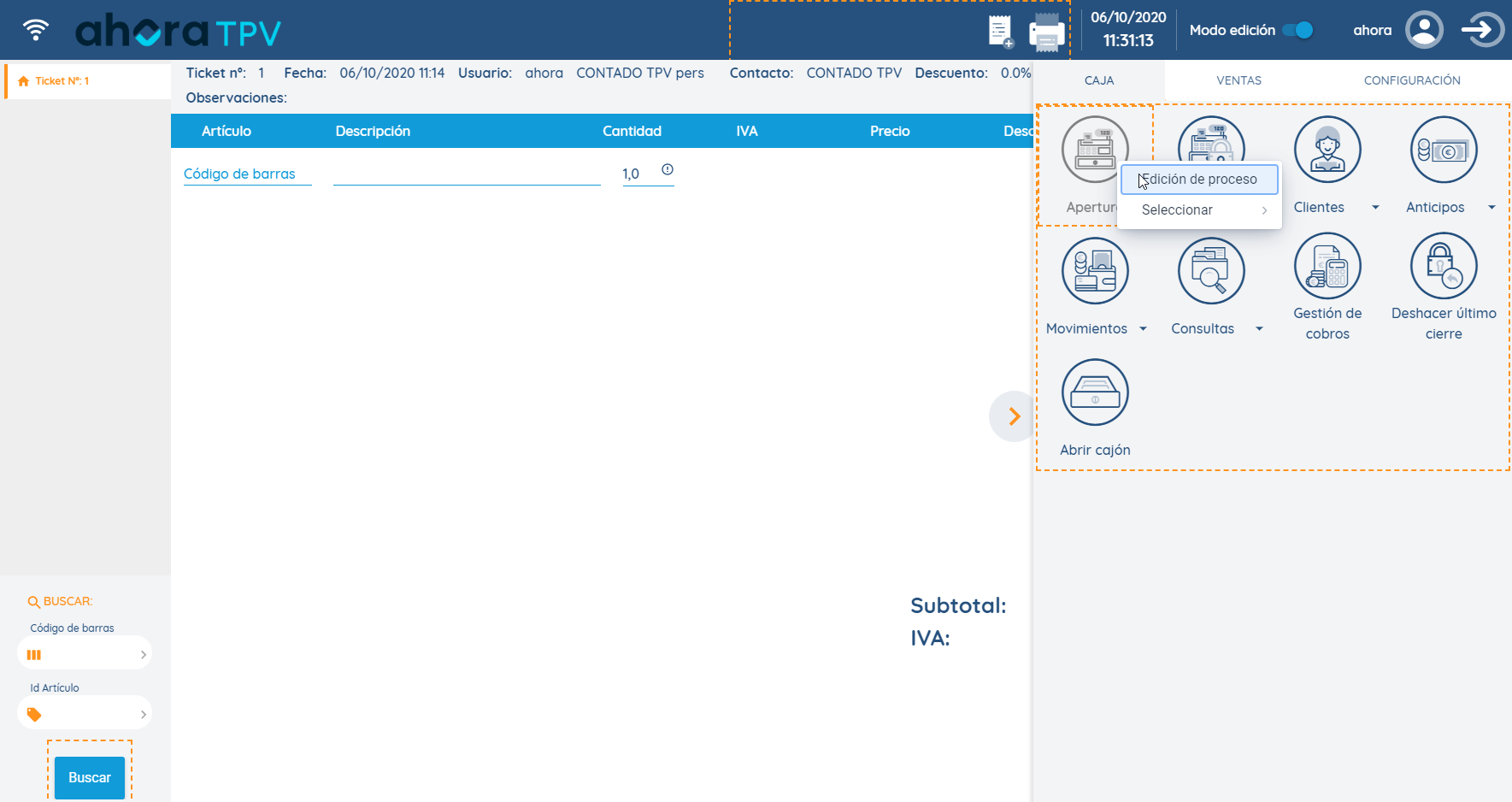
¿Le ha sido útil este artículo?
¡Qué bien!
Gracias por sus comentarios
¡Sentimos mucho no haber sido de ayuda!
Gracias por sus comentarios
Sus comentarios se han enviado
Agradecemos su esfuerzo e intentaremos corregir el artículo